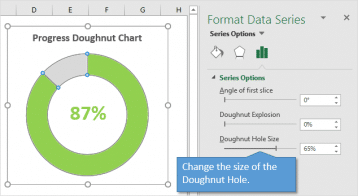Cara Membuat Doughnut Chart di Excel
Excel merupakan salah satu aplikasi yang paling sering digunakan dalam bidang bisnis dan keuangan untuk mengolah data. Salah satu fitur Excel yang sering digunakan adalah pembuatan chart atau grafik untuk memvisualisasikan data agar lebih mudah dipahami. Salah satu jenis grafik yang bisa dibuat di Excel adalah doughnut chart atau yang juga dikenal sebagai pie chart dengan lubang di tengahnya. Berikut adalah cara membuat doughnut chart di Excel:
Membuat Data untuk Chart
Sebelum membuat doughnut chart di Excel, pertama-tama harus mempersiapkan data yang akan digunakan untuk chart tersebut. Misalnya, kita punya data seperti berikut:
| Tahun | Penjualan | Laba |
|---|---|---|
| 2015 | 2000000 | 500000 |
| 2016 | 2500000 | 750000 |
| 2017 | 3000000 | 1000000 |
| 2018 | 3500000 | 1250000 |
| 2019 | 4000000 | 1500000 |
Data di atas akan digunakan untuk membuat doughnut chart yang memvisualisasikan persentase penjualan dan laba dari tahun 2015 sampai 2019.
Membuat Chart di Excel
Setelah data siap, langkah selanjutnya adalah membuat doughnut chart di Excel. Berikut adalah langkah-langkahnya:
- Pilih data yang akan digunakan untuk chart.
- Klik menu Insert di toolbar.
- Pilih tipe chart yang diinginkan, dalam hal ini doughnut chart.
- Chart akan muncul di lembar kerja dan kamu bisa mengatur tampilannya, misalnya memberi judul, mengubah font, atau mengganti warna.
Setelah chart diatur sesuai keinginan, doughnut chart siap digunakan untuk memvisualisasikan data dengan mudah dan efektif.
Progress Doughnut Chart dengan Conditional Formatting di Excel
Selain membuat doughnut chart yang menunjukkan persentase data, kita juga bisa membuat progress doughnut chart dengan menggunakan conditional formatting di Excel. Progress doughnut chart adalah jenis chart yang menunjukkan persentase tingkat pencapaian suatu target atau goal.
Membuat Data untuk Chart
Misalnya, kita ingin membuat progress doughnut chart yang menunjukkan persentase keberhasilan penjualan pada setiap kuartal. Berikut adalah contoh datanya:
| Kuartal | Penjualan | Target |
|---|---|---|
| K1 | 500000 | 1000000 |
| K2 | 1000000 | 1200000 |
| K3 | 1500000 | 1400000 |
| K4 | 2000000 | 1800000 |
Data di atas akan digunakan untuk membuat progress doughnut chart di Excel.
Membuat Chart di Excel
Berikut adalah langkah-langkah untuk membuat progress doughnut chart di Excel:
- Pilih data yang akan digunakan untuk chart.
- Klik menu Insert di toolbar.
- Pilih tipe chart yang diinginkan, dalam hal ini doughnut chart.
- Setelah chart muncul di lembar kerja, klik kanan di tengah-tengah chart (lubang) untuk membuka Format Data Series.
- Pilih Gradient Fill dan pilih warna yang diinginkan.
- Klik Marker dan atur ukuran marker sesuai keinginan.
- Klik Border dan atur tebal garis border sesuai keinginan.
- Setelah itu, klik di luar chart dan pilih seluruh data yang digunakan untuk chart.
- Klik menu Conditional Formatting dan pilih Data Bars.
- Pilih warna data bar yang diinginkan.
- Centang Gradient Fill untuk memberikan efek gradasi pada data bar.
- Pilih More Rules untuk mengatur aturan conditional formatting dengan detail.
- Setelah kondisi dan aturan conditional formatting diatur, tekan OK untuk menyelesaikan pengaturan.
Setelah selesai, progress doughnut chart siap digunakan untuk menunjukkan persentase tingkat pencapaian suatu target atau goal.
FAQ
1. Apa bedanya doughnut chart dengan pie chart?
Doughnut chart dan pie chart sama-sama digunakan untuk memvisualisasikan data dalam bentuk diagram lingkaran. Perbedaannya adalah doughnut chart memiliki bagian tengah yang berlubang sehingga chart tampak seperti donat atau cincin, sementara pie chart tidak memiliki lubang di tengahnya. Selain itu, doughnut chart juga memiliki beberapa layer sehingga bisa menunjukkan beberapa kategori data secara bersamaan.
2. Apa itu progress doughnut chart?
Progress doughnut chart adalah jenis chart yang menunjukkan persentase tingkat pencapaian suatu target atau goal. Chart ini biasanya digunakan dalam bisnis atau keuangan untuk menunjukkan pencapaian penjualan, pengeluaran, atau profit dalam beberapa periode waktu tertentu, misalnya per kuartal atau per tahun.